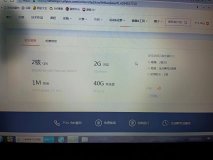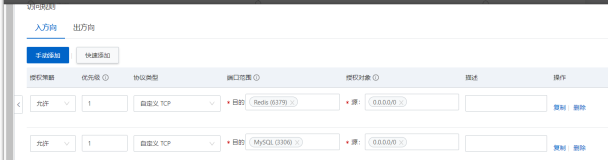自我介绍:
我是一名计算机科学与技术专业的大二学生,在校主修的是java语言。通过在知乎等平台上看到的关于阿里云服务网的优惠活动发现的飞天计划的。由于我现在还是个学生,这样的优惠活动对我的诱惑力是极大的,既能不花钱得到一台可靠,性能不错的服务器,也有利于下学期我深入学习我们的专业知识,将相关的程序实现并挂载在服务器上。今后我还会将这个活动介绍给自己的同学,一起进步与成长。
一、需要提前准备什么?
要搭建自己的个人网站,仅从云服务器这途径来说,首先我们需要去购买一个云服务器,可以是腾讯云、可以是华为云,这边我用的是阿里云,做的是阿里每年的暑期飞天加速计划2.0的活动送的免费服务器,是两周+2个月模式的。新手也可以购买以下的云服务器。
购买完服务器之后,阿里云会自动帮你的服务器生成一个系统,默认是阿里的liuxs系统,这边我是将云服务器停止运行之后重置系统,
点进实例之后是云服务器的各种信息,其中有一个系统信息,这边之所以要知道系统信息,是为了之后安装宝塔面板做准备。
在购买云服务器之后,我们还需要下载几个工具,这边你可以把云服务器看成是在远方的一台电脑,你现在已经购买了远方的那台电脑,但是你没办法进行实体操作,所以你需要一个工具去连接这台远方的电脑,这边推荐使用putty,当然,连接工具有很多,这边不再举例。putty下载我是从我电脑(联想)自带的软件商店里面直接下载的。
再之后是下载宝塔面板,宝塔官网:https://www.bt.cn/


这边要注意,我云服务器装的系统是CentOS 8.4 64位,以为liuxs系统是以命令行的形式进行操作的,有利于学习,这边安装宝塔面板也是以命令行进行。安装代码如下(针对的是我的那个系统):
yum install -y wget && wget -O install.sh http://download.bt.cn/install/install_6.0.sh && sh install.sh
之后是搭建个人网站的网页文件,这边举例使用Wordpress开源程序。
地址:https://wordpress.org/download/ 但是这个官网下载文件贼慢。
基本上,准备的东西就是这些。
二、搭建步骤
1.与远方的云服务器连接
首先,在上述购买完云服务器之后,要连接云服务器,在云服务器的系统上安装宝塔面板,这边要使用putty工具进行连接,这边建议下载完putty之后从根目录下去打开putty.exe,打开之后填写各类信息。
1中填写的是云服务器的公网IP。2填写的是端口号,默认是22,之后安装图中选即可。
连接成功之后,需要输入账号和密码,账号默认为root,密码我们可以在云服务器实例中去重置密码,
输入成功之后就进入面板了
之后进行安装宝塔面板,直接输入相关的命令代码就可以了,根据自己云服务器上的系统类型去选择安装代码,这边我云服务器上的系统的是CentOS 8.4 64位。
安装成功之后,面板上会给出宝塔的账号和密码以及外网和内网的登录地址,
外网面板地址: http://:8888/30e2b0ee
内网面板地址: http://:8888/30e2b0ee
username: **
password: **
这边我对个人信息进行了*号处理,大致应该有这些信息。
点击配置规则
在入方向可以添加各类窗口,可以添加常用的窗口,例如数据库的3306窗口、这边一定要添加宝塔面板的8888窗口,不然上述地址无法访问。
之后就可以进行登录外网,输入宝塔安装完成时给的账号和密码可以进行登入。
点击网站之可以添加新的站点,因为我没有买域名,所以直接使用公网IP作为地址即可。
2.搭建网站
点击添加站点可以开始搭建网站
域名这边我没有买域名并且解析,所以这边直接使用我们云服务器上的公网IP即可,之后根目录上,我建议添加一个文件夹,避免以后再添加时混乱了,这边wwwroot之下我建了try文件来存放这次搭建的网站的文件。这边要添加数据库,数据库账号和密码会根据你的网站去生成,需要记下来。之后点提交。
之后点击文件,去更改网页的文件。
点击上传,上传我们从Wordpress下载的压缩包,之后解压成如上图步骤2的文件夹,进入该文件中将所有文件复制出来,如步骤3所示的那些文件。至此,个人博客网站搭建基本完成。
总结
第一次写个人博客,多有不足,总的来说,搭建个人网站需要有自己的云服务器、然后为了方便小白去在云服务器上搭载各类程序,这边建议安装宝塔面板,而putty的作用就是连接到这个云服务器,使我们可以在这个云服务器上安装宝塔面板。之后就可以搭建个人网站了,这边选择的是个人博客网站,使用的是开源的程序,大家也可以根据自己的需求,使用不同的网页文件。同时,我的文章为我个人原创,上述截图皆为本人所截图的,我也将相关内容上传到了我的个人博客(CSDN)。
最后,附上我搭建的网站的地址,还在完善中。我没买域名,使用直接使用IP地址:http://47.113.229.26/